Photoshop调出美女模特质感的古铜色效果
摘要:原片分析:模特化了淡淡的妆面,摄影师把模特拍摄的温文尔雅很有气质拍摄很像化妆品广告风格,拍摄模特的动作表情都很自然贴心给人一种很温柔很舒服的...
原片分析:模特化了淡淡的妆面,摄影师把模特拍摄的温文尔雅很有气质拍摄很像化妆品广告风格,拍摄模特的动作表情都很自然贴心给人一种很温柔很舒服的感觉了。
调修思路:照片本身属于很简洁自然风格,这这里我们进行跳跃适的调修把人物整体调整成阳光照着身上透发出古铜色皮肤在加上一些秋意背景素材橘黄的眼影花朵的衬托表达出一个成熟妩媚温婉气质美丽女孩。
先看看效果图

下面是photoshop教程原图

1.原图灰暗不透我们用色阶曲线把原片调通透白皙,色阶/曲线调节的时候需要注意要保留整体层次不要头发和皮肤的过度调的太生硬,用降噪磨皮插件把皮肤磨光滑要保留质感哦。

2.我们用曲线选择黄色通道压黄呈现古铜色皮肤在选择RGB通透打一个小小S曲线把皮肤调节的更透一些。

3.用魔棒钢笔等工具把白色背景扣出来将搜集到的秋意浓浓背景按CTRL+G隐藏到背景上去,中间注意头发背景的连接处要精细处理效果才会更真实。
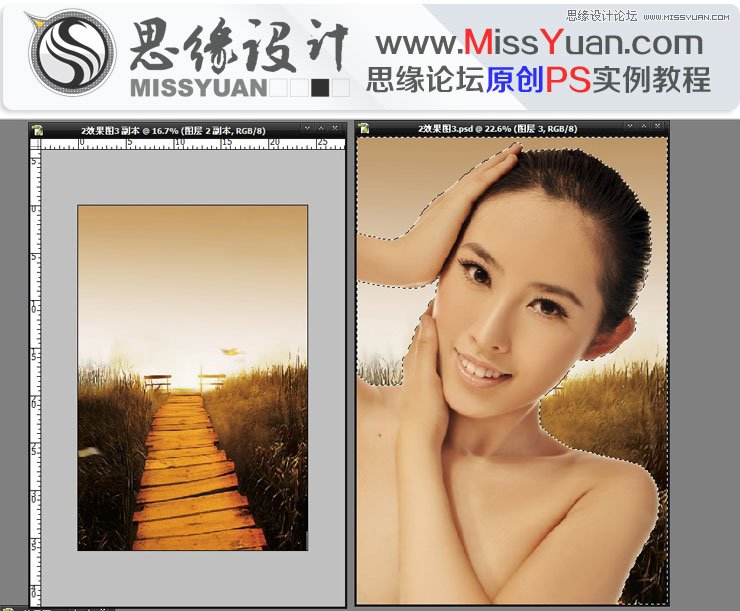
4.用钢笔把人物的牙齿抠出复制一份出来,在将嘴唇扣出来复制出来一份中间复制出来的时候要给2个羽化值哦,要不复制出嘴唇就太生硬了。
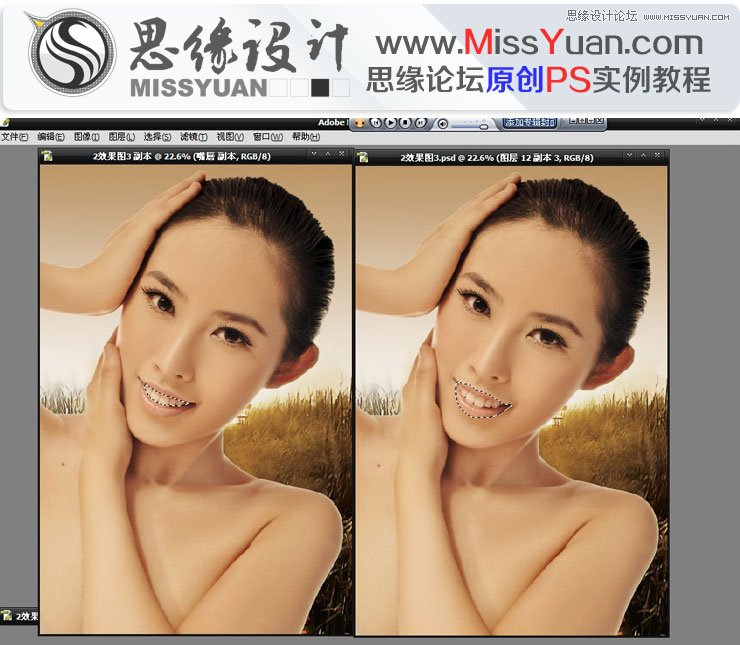
5.把复制的牙齿图层调节到复制的嘴唇图层上面,把嘴唇用曲线压暗来尽量的与古铜色皮肤和谐自然。

6.我们看到模特的眼睛一个比较有神另一个眼睛空洞洞得发死,我们复制左边的眼神光在粘贴到又边得眼睛上让模特整体更有神韵。

【Photoshop调出美女模特质感的古铜色效果】相关文章:
